Dialogrutan Inställningar (Bifoga till e-post (Foto))
Klicka på Bifoga till e-post (Foto) (Attach to E-mail (Photo)) på fliken  (scanning från manöverpanelen) för att visa dialogrutan Inställningar (Bifoga till e-post (Foto)) (Settings (Attach to E-mail (Photo))).
(scanning från manöverpanelen) för att visa dialogrutan Inställningar (Bifoga till e-post (Foto)) (Settings (Attach to E-mail (Photo))).
I dialogrutan Inställningar (Bifoga till e-post (Foto)) (Settings (Attach to E-mail (Photo))) kan du ange vad som ska göras när bilder bifogas som foton i ett e-postmeddelande efter att de har scannats från manöverpanelen.
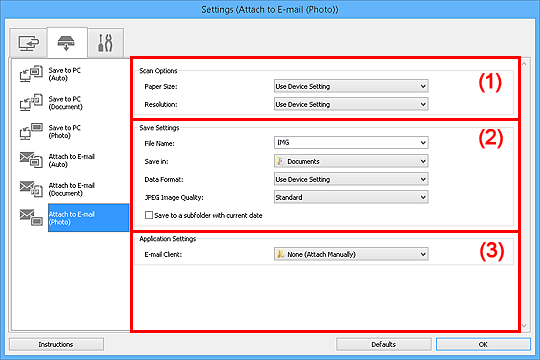
- (1) Område för skanningsalternativ
- (2) Område för sparinställningar
- (3) Område för programinställningar
(1) Område för skanningsalternativ
- Pappersstorlek (Paper Size)
- Ställ in från manöverpanelen.
- Upplösning (Resolution)
- Ställ in från manöverpanelen.
(2) Område för sparinställningar
- Filnamn (File Name)
-
Ange filnamnet för bilden som ska sparas. När du sparar en fil läggs datum och fyra siffror till det angivna filnamnet i formatet "_20XX0101_0001".
 Obs!
Obs!- När du markerar kryssrutan Spara i en undermapp med aktuellt datum (Save to a subfolder with current date) läggs datum och fyra siffror till efter det angivna filnamnet.
- Spara i (Save in)
-
Visar mappen där de scannade bilderna sparas. Om du vill lägga till en mapp väljer du Lägg till... (Add...) i den nedrullningsbara menyn och klickar sedan på Lägg till (Add) i dialogrutan Välj målmapp (Select Destination Folder) som visas och anger en målmapp.
Följande mappar används som standard för att spara.
- Windows 8.1: Mappen Dokument (Documents)
- Windows 8: Mappen Mina dokument (My Documents)
- Windows 7: Mappen Mina dokument (My Documents)
- Windows Vista: Mappen Dokument (Documents)
- Windows XP: Mappen Mina dokument (My Documents)
- Dataformat (Data Format)
- Ställ in från manöverpanelen.
- JPEG-bildkvalitet (JPEG Image Quality)
- Du kan ange bildkvalitet för JPEG-filer.
- Spara i en undermapp med aktuellt datum (Save to a subfolder with current date)
-
Markera den här kryssrutan om du i den mapp som anges i Spara i (Save in) vill skapa en mapp med dagens datum och spara scannade bilder i denna. Mappen skapas med namnet ”20XX_01_01” (År_Månad_Dag).
Om den här kryssrutan inte är markerad sparas filerna direkt i den mapp som anges i Spara i (Save in).
(3) Område för programinställningar
- E-postprogram (E-mail Client)
-
Ange vilket e-postprogram som ska användas för att bifoga scannade bilder.
Du kan ange vilket e-postprogram du vill starta på den nedrullningsbara menyn.
 Obs!
Obs!
- Om du vill lägga till ett e-postprogram i den nedrullningsbara menyn väljer du Lägg till... (Add...) i den nedrullningsbara menyn och klickar sedan på Lägg till (Add) i dialogrutan Välj program (Select Application) och anger e-postprogrammet.
- Anvisningar (Instructions)
- Öppnar den här guiden.
- Standardvärden (Defaults)
- Du kan återställa inställningarna på skärmen till standardinställningarna.

